Avez-vous déjà été intrigué par l'apparition inattendue de vos messages texte sur votre iPad ? Bien que l'intégration transparente des appareils Apple soit l'un de leurs principaux arguments de vente, elle peut parfois entraîner de la confusion et des répétitions, en particulier lorsque des messages destinés à votre iPhone commencent également à apparaître sur votre iPad. ??Si oui, savez-vous comment dissocier les messages texte sur iPad et iPhone ? Détendez-vous cependant, car il existe des solutions simples pour reprendre le contrôle de la confidentialité de vos messages et garantir que vos conversations restent à leur place.

Par souci de continuité, Apple permet aux utilisateurs de recevoir les mêmes messages sur leur iPhone et iPad afin que les utilisateurs puissent traiter les messages quel que soit l'appareil qu'ils utilisent.
Mais pourquoi les messages de l'iPhone apparaissent-ils sur l'iPad ? Votre iPhone et votre iPad sont probablement liés via le même identifiant Apple et ils utilisent tous deux iMessage, le service de messagerie d'Apple. Lorsque iMessage est activé sur les deux appareils avec le même identifiant Apple, les messages peuvent être synchronisés entre eux. Cette fonctionnalité vous permet de démarrer une conversation sur un appareil et de la poursuivre de manière transparente sur un autre.
Si vous vous trouvez dans une situation où vos messages texte se synchronisent de manière inattendue entre votre iPhone et votre iPad, il est temps d'agir pour reprendre le contrôle de votre message. Heureusement, Apple propose des moyens simples de dissocier votre iPad de votre iPhone pour les messages texte, garantissant ainsi que vos conversations restent confinées à l'appareil prévu. Dans cette partie, nous explorerons les instructions étape par étape sur la façon de déconnecter un iPad des messages iPhone avec 4 méthodes.
L'une des principales raisons de la synchronisation des messages texte entre appareils est le service iMessage d'Apple, conçu pour intégrer de manière transparente la messagerie sur tous vos appareils Apple. Cependant, si vous préférez limiter vos messages texte à votre iPhone, la désactivation d'iMessage sur votre iPad peut vous aider à y parvenir.
Étape 1 : Déverrouillez votre iPad et ouvrez l'application Paramètres .
Étape 2 : Choisissez « Messages » et désactivez le commutateur « iMessage ». Une fois cela fait, vous ne recevrez plus les messages de votre iPhone sur l'iPad.
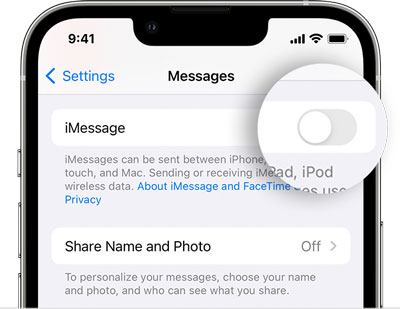
En savoir plus : Il est facile d' exporter de la musique d'un iPhone vers un ordinateur . Voici différentes méthodes pour votre référence.
Le transfert de messages texte est une autre fonctionnalité qui peut conduire à ce que vos messages apparaissent sur plusieurs appareils. En désactivant le transfert de messages texte, vous pouvez vous assurer que vos messages texte restent exclusifs à votre iPhone.
Étape 1 : Ouvrez les paramètres sur votre iPhone, puis accédez à « Messages ».
Étape 2 : Faites défiler l'écran vers le bas et cliquez sur « Transfert de message texte ».
Étape 3 : Désactivez l'icône à côté du nom de votre iPad.
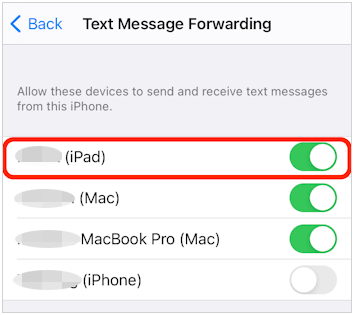
Peut-être avez-vous besoin de : Transférer rapidement des messages texte/iMessages d'iPhone vers Android
La synchronisation iCloud offre une synchronisation transparente des données sur tous vos appareils Apple, y compris les messages. Bien que cette fonctionnalité puisse être pratique, elle ne correspond pas toujours à vos préférences en matière de confidentialité des messages. Si vous souhaitez empêcher la synchronisation des messages entre votre iPhone et iPad via iCloud, suivez les instructions de cette sous-section pour désactiver la synchronisation des messages.
Étape 1 : Lancez l'application Paramètres sur votre iPad et accédez à votre identifiant Apple.
Étape 2 : Choisissez « iCloud » et désactivez l'option « Messages ». Une fois cela fait, les messages texte de votre iPhone ne seront pas synchronisés avec cet iPad.

Handoff est une fonctionnalité conçue pour améliorer la continuité entre vos appareils Apple en vous permettant de transférer de manière transparente les tâches d'un appareil à un autre. Cependant, si vous constatez que vos messages texte sont partagés par inadvertance entre votre iPhone et votre iPad en raison du transfert, la désactivation de cette fonctionnalité peut aider à atténuer le problème.
Étape 1 : Cliquez sur l'application Paramètres sur votre iPhone et choisissez « Général ».
Étape 2 : Appuyez sur « AirPlay & Handoff » et désactivez la fonction « Handoff » sur votre iPhone. Après cela, les messages de votre iPhone n'apparaîtront plus sur un autre appareil iOS.
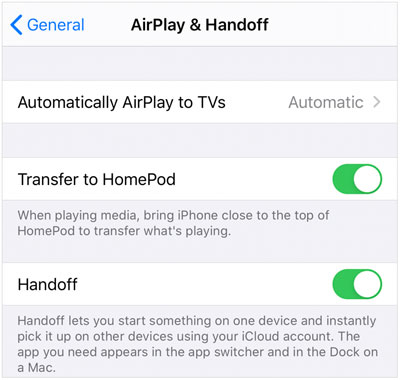
Lire aussi : Comment synchroniser mon iPhone avec mon iPad ? 5 approches
Q1 : Puis-je arrêter de partager des messages texte depuis mon iPhone vers mon MacBook et mon Apple Watch ?
Oui, vous pouvez arrêter de partager des messages texte depuis votre iPhone vers votre MacBook et Apple Watch. Voici comment procéder :
MacBook :
Apple Watch :
Q2 : L'arrêt du partage de messages affectera-t-il ma capacité à envoyer des messages texte réguliers ?
Non, l'arrêt du partage de messages désactive uniquement la fonctionnalité qui permet à votre appareil de partager sa position avec d'autres via des messages. Cela n'affecte pas votre capacité à envoyer des messages texte réguliers.
Q3 : L’arrêt du partage de messages affectera-t-il d’autres formes de communication entre mon iPhone et mon iPad ?
La désactivation du transfert de messages texte affecte spécifiquement le partage de messages SMS et MMS entre votre iPhone et iPad. Les autres formes de communication, telles que iMessage, AirDrop et Handoff, ne sont pas affectées.
Q4 : Si j'arrête de partager des messages, mes messages précédemment transférés seront-ils toujours visibles sur mon iPad ?
Oui, les messages précédemment transférés seront toujours visibles sur votre iPad même après avoir arrêté de partager des messages. La désactivation du transfert de messages texte empêche uniquement le transfert de nouveaux messages vers votre iPad.
S'il est important de préserver la confidentialité, la préservation de l'historique de vos messages est également cruciale pour de nombreux utilisateurs. Si vous ne souhaitez pas conserver vos messages sur votre iPad, heureusement, il existe un moyen de sauvegarder les messages de votre iPhone sans les synchroniser avec votre appareil iOS en utilisant le logiciel iPhone Backup . Ce logiciel peut transférer vos SMS de l'iPhone vers votre ordinateur dans un format lisible. Ainsi, vous pouvez accéder à tout moment aux messages de votre iPhone après sauvegarde sur votre ordinateur.
- Sauvegardez les messages d'un appareil iOS sur un ordinateur via USB.
- Vous permet de visualiser et de sélectionner les messages de votre iPhone sur l'interface.
- Prend en charge la sauvegarde des photos, contacts, vidéos, musique et plus encore de l'iPhone .
- Vous aider à gérer les données de votre iPhone sur votre ordinateur avec des fonctionnalités pratiques, notamment l'exportation, la suppression, l'importation, l'édition, etc.
- Fonctionne pour iOS 5.0 et supérieur.
Téléchargez le logiciel de sauvegarde iOS.
Étape 1 : Installez le programme de sauvegarde iPhone sur votre ordinateur et reliez votre iPhone et le PC via USB.
Étape 2 : Cliquez sur « Confiance » sur votre appareil iOS, puis la connexion sera établie. Maintenant, cliquez sur " Messages " à gauche.

Étape 3 : L'application commencera à analyser les messages de votre iPhone. Si vous y êtes invité, veuillez saisir votre code d'accès à l'écran pour la confirmation. Ensuite, sélectionnez les messages que vous souhaitez sauvegarder, cliquez sur " Exporter " et choisissez un format de fichier pour enregistrer les données sur votre ordinateur.

La nature interconnectée de l'écosystème Apple offre une commodité inégalée, mais il est essentiel de comprendre comment gérer le partage de messages sur vos appareils. En suivant les étapes mentionnées dans ce guide, vous pouvez facilement dissocier votre iPad de votre iPhone pour les messages texte, empêchant ainsi tout partage involontaire de messages. De plus, la sauvegarde de vos messages d'un iPhone sur un ordinateur à l'aide de iPhone Backup vous aide à protéger vos messages sans synchroniser les textes sur votre iPad, ce qui fait d'une pierre deux coups.
Articles Liés
Transférer de la musique d'un iPhone à un iPad de 7 manières étonnantes
Exportez des iBooks d'iPhone vers iPad avec 5 méthodes simples
Comment récupérer les messages WhatsApp bloqués sur les appareils Android
Réparer la qualité vidéo de l'iPhone sur Android - Réparer facilement les vidéos floues
L'iPhone n'envoie pas de photos aux appareils Android ? Résolvez-le immédiatement
Basculez facilement et en toute sécurité les cartes SIM entre les iPhones
Copyright © samsung-messages-backup.com Tous droits réservés.